Odstranite problematično napravo, če naletite na to napako
- Kodo napake 21 v upravitelju naprav najdete v statusu naprave v lastnostih naprave.
- Napako lahko odpravite s ponovnim zagonom računalnika in odstranitvijo problematične naprave.
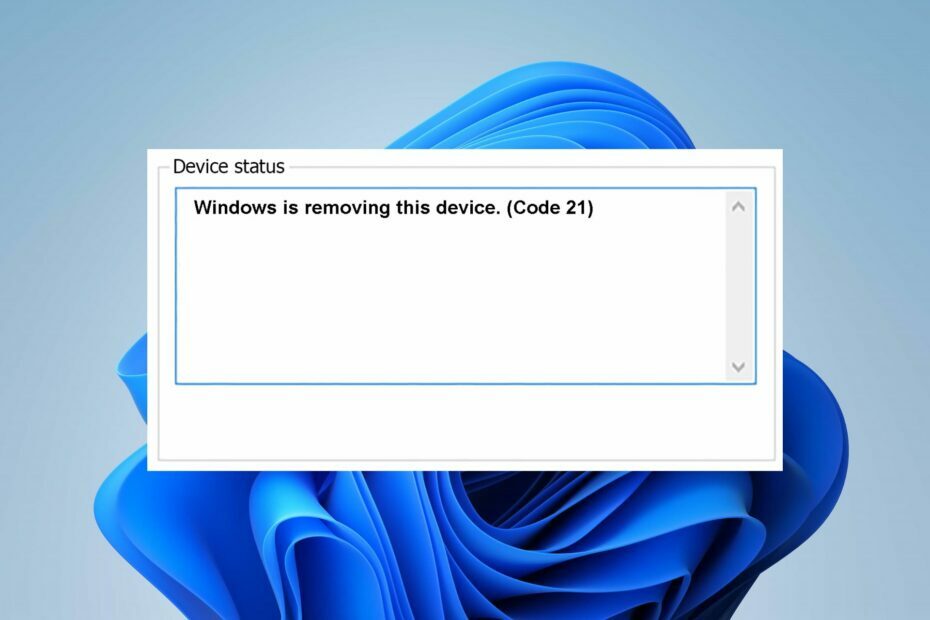
XNAMESTITE TAKO, DA KLIKNETE NA PRENOS DATOTEKE
- Prenesite DriverFix (preverjena datoteka za prenos).
- Kliknite Zaženi skeniranje za iskanje vseh problematičnih gonilnikov.
- Kliknite Posodobite gonilnike da dobite nove različice in se izognete okvaram sistema.
- DriverFix je prenesel 0 bralcev ta mesec.
Številni uporabniki operacijskega sistema Windows so se pritoževali, da so v upravitelju naprav naleteli na kodo napake 21. Napako spremlja sporočilo o napaki, ki pravi, da Windows odstranjuje to napravo. (Koda 21) uporabnikom preprečuje izvajanje nalog. Vendar bomo razpravljali o napaki in načinih, kako jo odpraviti.
Morda vas bo zanimal tudi naš članek o tem, kako odpraviti Windows ne more zagnati te strojne naprave. Koda napake 19 v sistemu Windows 11.
Kaj je koda napake 21 v upravitelju naprav?
Kodo napake 21 v upravitelju naprav običajno najdete v statusu naprave v lastnostih naprave. Prikaže se s sporočilom o napaki Windows odstranjuje to napravo. (Koda 21), ki označuje, da je Windows v postopku odstranjevanja naprave in da morate počakati, da dokonča to nalogo.
Poleg tega napaka ni usodna in lahko komajda ustavi delovanje sistema, vendar je lahko pogosto nadležna. Nekateri pomembni dejavniki, ki povzročajo napako, so:
- Težave pri nalaganju gonilnika naprave – Če sistem naleti na nekaj težav pri nalaganju in dostopanju do gonilnika naprave ali nekaterih datotek, povezanih z gonilnikom, lahko to povzroči, da Windows odstranjuje to kodo napake naprave 21.
- Zastareli gonilniki naprav – V upravitelju naprav lahko naletite tudi na kodo napake 21 zaradi poškodovanih, poškodovanih ali zastarelih gonilnikov naprav, ki se izvajajo v vašem računalniku. Napako bodo verjetno sprožile druge težave s strojno opremo.
Ti vzroki se lahko razlikujejo glede na različne naprave, vendar jih je mogoče odpraviti z upoštevanjem določenih korakov. Ko nadaljujemo s tem člankom, vas bomo popeljali skozi osnovne korake za razrešitev kode napake 21 upravitelja naprav.
Kako lahko popravim kodo napake 21 v upravitelju naprav?
Preden poskusite z naprednimi koraki za odpravljanje težav, uporabite naslednje:
- Počakajte, da Windows zaključi postopek odstranitve – Ker je koda napake začasna, lahko počakate, da Windows dokonča postopek odstranitve, in nato pritisnete tipko F5, da posodobite pogled upravitelja naprav.
- Znova zaženite računalnik – S ponovnim zagonom računalnika boste odpravili začasne težave z zmogljivostjo in osvežili vse procese, ki se v njem izvajajo.
Če se napaka ponovi, nadaljujte s spodnjimi rešitvami:
- Kliknite na Windows gumb, vrsta Nadzorna plošča in ga zaženite.
- Kliknite na Odstranite program povezava pod Programi razdelek.

- Poiščite vsakega Program, povezan z Appleom kot iTunes, kliknite nanje in izberite Odstrani.

- Sledite pozivom programa za odstranjevanje, da jih odstranite skupaj z njihovimi posodobitvami.
- Nato zaprite nadzorno ploščo in preverite, ali napaka še vedno obstaja.
Nekateri uporabniki so trdili, da jim to težavo povzročajo programi, povezani z Appleom. Zato so napako odpravili s popolno odstranitvijo iz računalnika.
2. Onemogočite/odstranite napravo
- Z desno miškino tipko kliknite Začetek gumb in izberite Upravitelj naprav iz menija.
- Razširite možnosti in poiščite gonilnik. Z desno miškino tipko kliknite napravo in kliknite Onemogoči napravo iz spustnega menija.
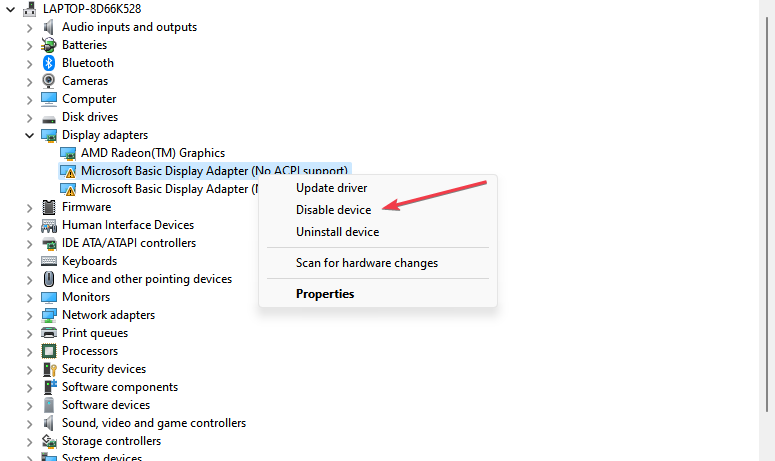
- Druga možnost je, da z desno tipko miške kliknete napravo in izberete Odstrani napravo iz kontekstnega menija.

- Kliknite na Odstrani gumb za potrditev, da želite odstraniti napravo.

- Znova zaženite računalnik.
- Odprite upravitelja naprav in izberite Akcija iz zgornje menijske vrstice.
- Izberite Iskanje sprememb strojne opreme iz spustnega menija in počakajte nekaj sekund.
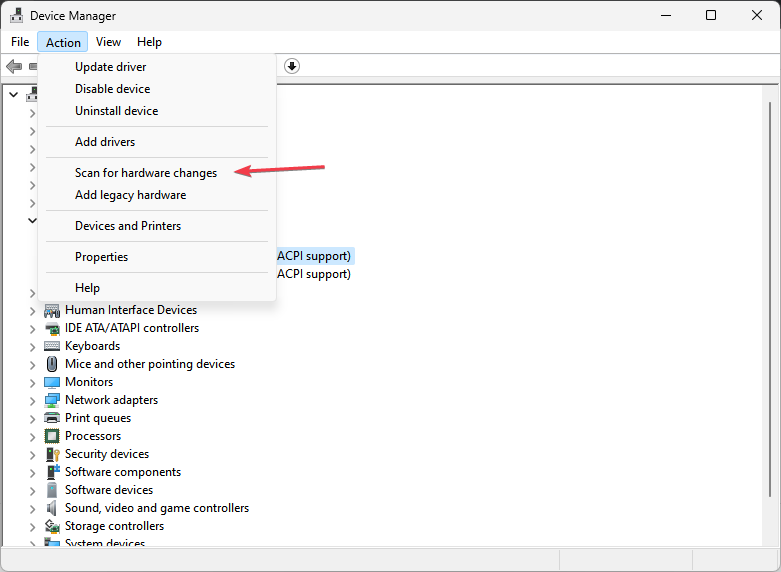
- Preverite, ali napaka še vedno obstaja v upravitelju naprav.
Odstranitev naprave bo ustavila njene dejavnosti in preprečila prikaz kode napake 21 v upravitelju naprav.
- Napaka 0x8004def7: Kako odpraviti to težavo s prijavo v OneDrive
- 0x800f0906 Napaka DISM: Kako jo popraviti
Preverite naš vodnik o tem, kako znova namestite naprave v upravitelju naprav Windows.
Na koncu lahko naši bralci preberejo o načinih popravljanja znova namestite gonilnike za to napravo koda 18 napaka na osebnih računalnikih z operacijskim sistemom Windows.
Če imate dodatna vprašanja ali predloge, jih vljudno spustite v spodnji razdelek za komentarje.
Imate še vedno težave? Popravite jih s tem orodjem:
SPONZORIRANO
Nekatere težave, povezane z gonilnikom, je mogoče hitreje rešiti z namenskim orodjem. Če imate še vedno težave z gonilniki, preprosto prenesite DriverFix in ga zaženite z nekaj kliki. Po tem pustite, da prevzame in v hipu odpravi vse vaše napake!
![(Koda 48) Programska oprema za to napravo je bila blokirana [Popravek]](/f/cc216df1f8f892a9963222dfa3370396.png?width=300&height=460)

